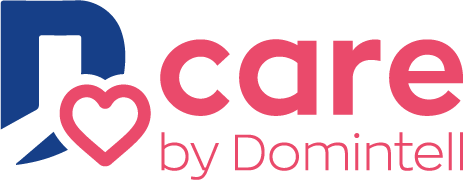Snelstartgids
A snelstartgids (op papier in uw Dcare-pakketKit) toont u de eerste stappen die u moet volgen, van het ontvangen van uw apparatuur tot het inloggen op deDcare-applicatie. Het is beschikbaar hier.
1. Inschakelen van de Box
Controleer of uw Box Dcare is ingeschakeld en via de meegeleverde kabel met het internet is verbonden.
Preambule
Voordat u de installatie start, vraagt uw toepassing u om maak een Domintell Cloud account aan.
Daarna geeft de applicatie je wat begeleiding en belangrijke aanbevelingen over uw installatieproces.
Druk vervolgens op " Volgende" .
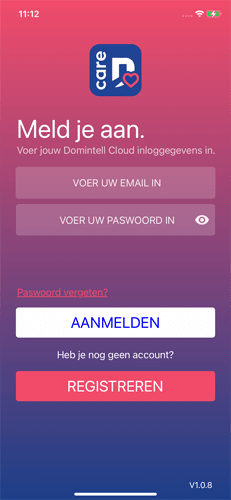


2. Uw apparaten scannen
Wanneer je het scherm voor apparaatbeheer opent, is de lijst leeg en kun je de "+" gebruiken om nieuwe apparaten in te voeren om toe te voegen aan je installatie. De applicatie opent vervolgens je camera om je apparaten te scannen. Neem uw Box Dcare en scan de QR-code (via je smartphone, maar altijd vanuit de Dcare-toepassing), druk vervolgens op " Volgende " . Herhaal de handeling vervolgens met de QR-codes van elk stekker en armband.
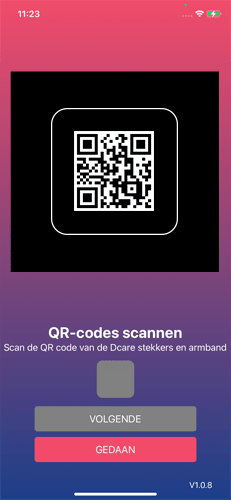
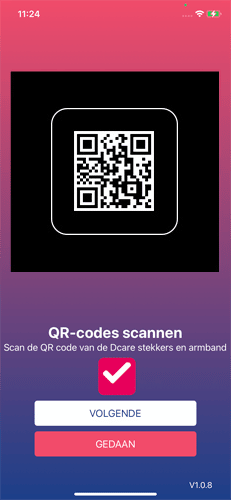
3. Scan validatie
In een overzichtsscherm kunt u controleren of al uw apparaten zijn gescand.
Als je een apparaat mist, kun je op het "+"-teken tikken om er een toe te voegen.
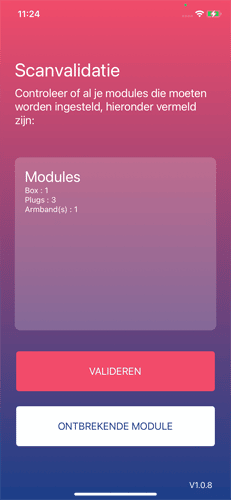
4. Vereniging armband
Dan is er nog de armband Dcare.
Dit scherm vraagt u om de armband (die u in stap 2 hebt gescand) om te schakelen naar modus associatiemodus en vervolgens te configureren.
Om dit te doen, druk 4 keer achter elkaar druk op de knop, terwijl je de vierde ingedrukt houdt druk je totdat de LED blauw wordt en knippert.
Raak vervolgens de knop aan om deassociatie in een geanimeerd scherm dat je de stappen laat zien.
Herhaal dit voor alle andere armband.
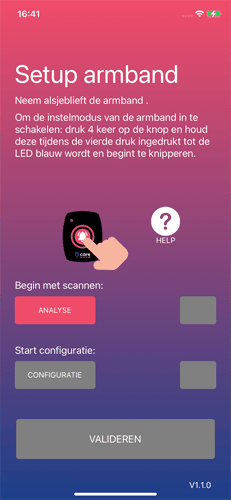
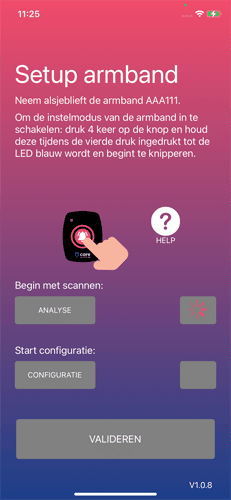
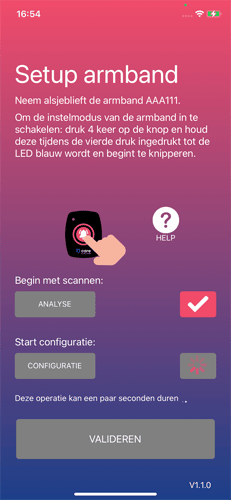

5. Vereniging van stekkers
Nu is het de beurt aan stekkers Dcare om partners te worden.
De werking is vergelijkbaar met de armband Dcare (stap 4), behalve dat de stekker Dcare moet worden aangesloten op een stopcontact zo dicht mogelijk bij de Box Dcare voor de duur van de associatie.
Herhaal zoveel keer als je stekkers Dcare. Een bevestigingsbericht vertelt u wanneer u verder kunt gaan naar de volgende stekker Dcare de volgende.
Waarschuwing: De stekkers Dcare s moeten worden aangesloten op één stopcontact in de buurt van de Box Dcare. In dit stadium van de configuratie mogen ze dus nog niet overal in huis worden geplaatst.
6. Positionering van stekkers
Zodra de stekkers Dcare goed op elkaar zijn afgestemd, is de volgende stap om ze effectief in huis te plaatsen. Een ideale plaatsing zorgt voor een optimale dekking van alle kamers in het gebouw. De ideale plaatsing is gebaseerd op de volgende criteria (zie ook onderstaande afbeeldingen):
- Plaats alle stekkers Dcare zo ver mogelijk uit elkaar en zorg dat er zo veel mogelijk ruimte tussen zit (zie onderstaande voorbeeldillustraties).
- Vermijd de installatie van de stekkers Dcare in ruimten die weinig of vaak worden gebruikt (nachthal, toilet, gang, enz.), of weg van ruimten die het meest worden gebruikt.
- Plaats de stekkers Dcare op muren, bij voorkeur ongehinderd door meubels of andere obstakels.
- Eenmaal geïnstalleerd, mag u de stekkers Dcare opnieuw, anders verliest u de optimale werking van het systeem.
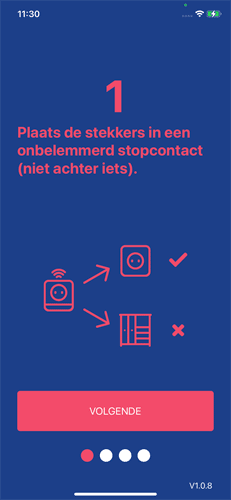
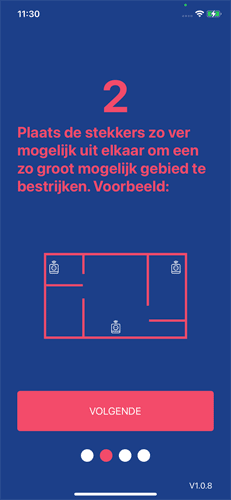


7. Leren over het milieu
Zodra de stekkers Dcare moet je de positionering kalibreren. Met andere woorden, je moet je stekkers Dcare welke posities overeenkomen met welke onderdelen.
Raak eerst de knop "+" aan om het type en de naam van de kamers in huis te selecteren die je aan het systeem wilt leren. Zodra u dit hebt gedaan, raakt u " bevestigen " aan en bevestig.
Hier zijn enkele aanbevelingen voor de kamers die moeten worden betreden:
- Ga alleen kamers binnen die regelmatig worden gebruikt (woonkamer, keuken, slaapkamer, enz.).
- Kamers met weinig verkeer (nachthal, wasruimte, voorraadkamer, enz.) of zeer kleine kamers mogen niet voorkomen.
8. Het leren van de onderdelen
De leerpagina pagina neemt dan elk van je stukken en "leert" ze. leren "Raak hiervoor de speciale knop aan voor elk stuk dat je in de vorige stap hebt ingevoerd. Om dit te doen, raakt u de speciale knop aan voor elk stuk dat u in de vorige stap hebt ingevoerd.
Leren doe je stukje bij beetjearmband beginnend aan de uiteinden (met de hand op armlengte) en dan geleidelijk naar het midden (spiraalbeweging) gedurende ongeveer30 secondenarmband totdat het groene lampje uitgaat. De berekening die volgt kan enkele minuten duren.
Aan het einde van elke kamer "leren" aanraken " Volgende kamer ". Herhaal de handeling voor elk onderdeel dat in de vorige stap is ingevoerd.
Op het scherm met de voltooide samenvatting (een groen vinkje naast elk onderdeel dat wordt vermeld) kunt u een vergeten onderdeel toevoegen, een onderdeel verwijderen of een leerlingstage opnieuw doen via het menu Bewerken dat toegankelijk is via de 3 stippen bovenaan de pagina. voltooien" .





9. Supervisors toevoegen
Uw Dcare-systeem is nu geconfigureerd.
U moet nu de " toezichthouders "van je armband Dcare houder (en kies of je er zelf een wilt zijn of niet).
De aangewezen personen krijgen toegang tot de follow-up van de drager via de toepassing Dcare. Door hun e-mailadres op te geven, ontvangen zij een e-mail van Domintell Cloud Service met de vraag om te downloaden de toepassing en maak een Domintell Cloud account aanmet het relevante e-mailadres.
Het hier ingevoerde e-mailadres is het adres dat de aangewezen toezichthouders gebruiken om hun Domintell Cloud-account.
Raak " Valideren "om verder te gaan.
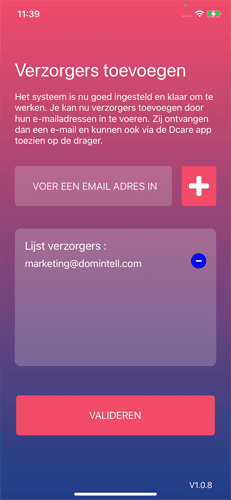
10. Informatie over de drager
Tenslotte, voor elke armband Dcare gescand, voer de naam van de vervoerder en de telefoonnummer die eraan zal worden toegewezen.
Dit nummer zal worden gebruikt om de drager op te roepen via een snelkoppeling in detoepassing in geval van een probleem.
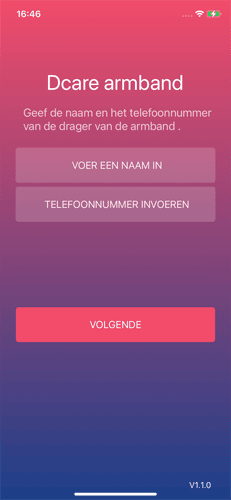
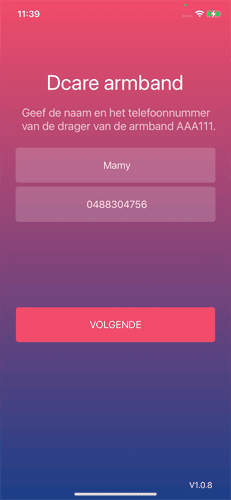
11. Aanpassing van de functionaliteiten
Voor deze laatste stap moet detoepassing biedt u de mogelijkheid om de functies van het systeem aan te passen die misschien niet relevant zijn voor uw gezin.
Raak de schuifbalk aan om elke functie in of uit te schakelen.
Uitgangsdetectie: maakt melding mogelijk wanneer de drager het huis verlaat en wanneer hij terugkeert.


12. Installatie compleet!
Gefeliciteerd! Uw Dcare-systeem is nu correct geïnstalleerd en geconfigureerd. U kunt nu beginnen met de zorg voor uw dierbare.
Eindig met het aanraken van " Follow-up ".